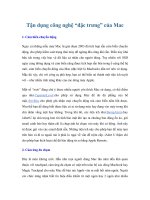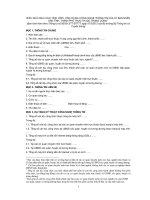Tận dụng công nghệ “đặc trưng” của Mac pdf
Bạn đang xem bản rút gọn của tài liệu. Xem và tải ngay bản đầy đủ của tài liệu tại đây (174.3 KB, 5 trang )
Tận dụng công nghệ “đặc
trưng” của Mac
Như đã đề cập trong bài “Mac OS X: Ứng dụng cho mọi nhu cầu” ở số
trước, bản thân các dòng máy Mac cũng như hệ điều hành Mac OS X đều có
những điểm “khác lạ” so với đối thủ Windows. Tuynhiên, việctận dụng hết
được nhữngcông nghệ bên trong của một chiếc máy Mac không phảilà điều mà
người dùngnào cũngnắm bắtđược trọn vẹn. Chúng ta cùng xem xétmộtsố tính
năng:
1. Cảm biến chuyển động
Ngay cả nhữngmẫu máy Mac từ giai
đoạn 2003đã tích hợp sẵncảm biến chuyển
động, chophépkiểm soát trạng thái máy để
ngừngđĩa cứng khicần. Điều này khá hữu
ích trong việcbảo vệ dữ liệu cánhân cho
người dùng. Tuynhiên vớiSSD ngày càng
thông dụng vàcảm biến cũng được tích hợp
sẵn bêntrong ổ cứngthế hệ mới, cảmbiến
chuyển động của Mac(đặc biệtlà Macbook)
dần trở nên vôdụng. Mặc dù vậy, chỉ với
công cụ phù hợp,bạn có thể biến nó thành mộttiện ích tuyệt vời – như nhiều tính
năng khác của các dòngmáy Apple.
Một số “món” đángchú ý được nhiềungười yêu thích Mac sử dụng,có thể
điểm quanhư CapenterLevel chophép sử dụng Mac để đo độ phẳng củabề
mặt,SeisMac chophép ghi nhận mọi chuyểnđộng mà cảm biến nắm bắtđược. Như
thế bạn dễ dàngbiết được liệu có ai sử dụngmáy hay đụng vào máy trong khichủ
nhânvắng mặt haykhông. Trong khiđó,các tiệních như BumpAlarmhayiAlertU
lại chú trọng hơn tới tính bảo mật khitạo ra chuôngbáo động ồnào, gửi email
cảnh báo hay thậm chí là chụp ảnh kẻ chạm vàomáy khi có động.Ảnhnày sẽ được
gửi vào các email định sẵn. Nhữngtiện ích nàycho phép bạn để máy tạm trên bàn
và đi rangoài mà ít phải lo ngại về vấn đề trộm cắp. iAlertU thậm chí cho phép bạn
kíchhoạtchế độ báo động từ xa bằng Apple Remote.
2. Cảm ứng đa chạm
Đây làmónkhông mới. Hầu như mọi người dùngMac lâunăm đều khá quen
thuộcvới touchpad,cảm ứngđachạm có mặt trên toàn bộ các dòng Macbook hay
MagicTrackpad chomáy Macđể bàn mà Applevừara mắt hồi năm ngoái. Ngoài
các chức năngnhận biếttín hiệu điều khiểntừ một ngón hay2ngón như nhiều
dòngMTXT gần đây, cảmbiến trên touchpadcủa Mac cóthể nhận cả cácmệnh
lệnh 3-4ngón với khả năng hỗ trợ tốt các ứng dụng của nhàsảnxuất thứ ba. Trong
đó các ứng dụng xử lý ảnh như Photoshop, Lightroomhay trình duyệt Firefox,
Opera được hưởng lợi nhiều.Bản thân OSXcũng chophép sử dụng các hành vivới
nhiều ngón như quét ngang4ngón để chuyển đổi giữa các ứngdụng.
Cũng với 4 ngón,bạn quét dọc để kích hoạt Exposé khi cần. Việc tận dụng
nhuầnnhuyễn cáctính năngcủa Touchpad cho phépbạn thực hiện các tác vụ một
cách nhanh chóng vàtiện lợi. Bảnthân Applecũng tích hợp sẵn hệ thống hướng
dẫn khá chi tiết. Bạncó thể xem các clip ngắn này khitruy cập vàoSystem
Preferences> TrackPad.
3. Cảm biến ánh sáng màn hình và bàn
phím
Việc thayđổi ánh sáng màn hìnhcho phù
hợp với mắt nhìnvà tiết kiệm điện khôngcòn
là điều mới mẻ. Tính năng nàyđã có mặt trên các dòng máy tính xách tay nói
chung từ nhiều năm nay. Tuynhiên chỉ có những chiếc máy Macmới đượctích
hợp cảm biến cho phép tự thayđổi độ sáng màn hình tùy theoánhsángmôi
trường bên ngoài. Đâylàtính năng rất tiện vì giúp giảm thiểu số lầnbạn phảinhấn
các tổ hợp phím tắt rồi căng mắttinh chỉnh saocho hợplý.Bạn chỉ thiết lập một
mức sáng hợpvớimắt nhất và cảmbiếnsẽ chịu trách nhiệm căn chỉnhhoàn toàn
tự động.
Điều nàycũng tương tự như ánh sáng nền củabàn phím.Đôi khiviệc nhìn ra
ngoài rồi nhìn lại bàn phím quá sáng có thể khiến mắt bạnbị quáng – đặc biệt
trong đêm tối.Một cảmbiếngiữ cho độ sángphù hợp làrất cần thiết. Để kích hoạt
cảm biến màn hình, bạn mở System Preferences >Display và đánhdấu vào hộp
kiểmAutomatically Adjust Brightness as Ambient Light Changes. Thanh trượt ngay
bên trên sẽ chophép bạn xácđịnhmức sáng trungbình phù hợp nhất với mắt nhìn
của mình (có hiệu quả ngaycả với dòng iMac). Trong khiđó,với bàn phím, bạn mở
mục Keyboard rồi đánhdấu vàoIlluminate keyboard in low light condition.
4. Khả năng bật tắt tức thời
Nếu như xu hướngInstant – ON (bậttắt tứcthời) trên máy tính được các
nhà sản xuất ra sức phát triển thì những chiếc máy Mac đã có sẵn từ lâu (một phần
nhờ hệ điều hành MacOS). Chứcnăng nàythậm chí hiệu quả ngaycả khi bạn dùng
ổ cứng từ truyền thống chứ khôngcần tới SSD đắtđỏ. Hệ quả, bạn có thể sử dụng
máy khicần, đóng nắpmáy khi muốncất đi và sau đó mở lại dùng luôn tức thời.
Điều nàyhoàn toàn ưu việt hơn sovới việc bạnphải chờ đợiđể WindowsStandby,
đóngnắp máy, chờ tiếp để Windows trở lại Desktop,khôi phục các kết nối mạng…
trướckhisử dụng. Điều đáng nói, cũngítngười biết làngay trongchế độ Standby
thông thường,Mac OS X cũngchophép Macbook nói chungsử dụng điện rất thấp.
Bạn có thể để máy trongtrạngthái này cả ngàyvà chỉ mất 3-5%mức pin –
một điều thực sự khác biệt so với MTXT hệ Windowsnói chung.Nói một cách ngắn
gọn, để tận dụng đặc tính này củaMac, bạn chỉ đơnthuần là…không cần tắt/ bật
hay chờ đợi mỗi khi sử dụng. Khi cần dùng– mở ra và khi muốn cất đi – gập máy
lại. Trêngiấy, điều này có thể chỉ hơi ấntượng nhưng trong tình huống thực tế, đôi
khi lại là vôgiá. Hãy thử hình dungkhi sếp hỏi về doanh thu thángvừa qua. Trong
khi các đồng nghiệpcủa bạn loay hoay bật và chờ đợi, bạnchỉ việc mở nắp máy
Macvà đưa racâu trả lời!
5. Chức năng “ngủ đông” của Mac – trốn ở đâu?
Những người dùng MTXTWindows
sử dụng tính năng “ngủ đông”
(Hibernation)mộtcách tương đối “vô tội
vạ” nếu không được thiết lập hợplý kể cả
khi bạngập máy nhằm tiết kiệm điện đủ
mức. Hệ quả là ngườidùng sẽ chờ đợi dài
cổ mỗi lầnđóng/mở máy. Với Mac,việc
này tuy có ưu việt hơnnhư đề cập ở mục trên. Tuy nhiên điều kì lạ là Apple không
hề đưa ra tùy chọn tươngtự Hibernationnào trongcác menusử dụng. Trong khi
đó, sự hiệndiện của chứcnăng “ngủ đông” là điều mà người dùng Mac vẫnmong
muốn. Sự trợ giúp củaDeep Sleep sẽ giải quyết nhanhchóng vấn đề này. Phần
mềm miễn phí này thựcchất là một Widget cho OSX (nằm trong Dashboard)với
khả năng kích hoạt trạngthái ngủ đông củachínhOSX (chức năngtươngtự như
khi Mac củabạnbị hếtpin)- chỉ với mộtcú bấm chuột. Dĩ nhiên, khibật lại, người
dùngsẽ phải chờ đợi chútít.
Nhưng bùlại, bạn cóthể giữ nguyên trạngthái hiệnhànhđanglàm việc trên
Desktopmà khônghề tốn pin. DeepSleep sẽ rất hiệu quả nếu bạnluôn muốn duy
trì cáccôngviệc đang làm trongkhilại muốn bảo toàn tuyệt đối pincho một
chuyến đi xa.
Phiên bản Macdòngmới 2011có sự hiện diện củacổngmới Thunderbolt.
Nhiều người dùng đã không khỏi thắcmắc khi cổnggiao tiếp màn hình “mất tích”.
Thựctế,Thunderbolt kiêm nhiệm luôn cả DisplayPort. Dođó bạn vẫn có thể kết
nối màn hình bình thường vàsử dụng cả các adapterđể tận dụng tối đa các tính
năng mới.
6. Bộ sạc điện Mag Safe
Nếu như nhiều năm nay, người dùng
MTXTnói chungvẫn phải chịuvấn nạn vấp
phải dây dẫnhoặc cắm lệch khiến cho đầu
cắm điện vàothân máy haytệ hơn là cả ổ cắm bị hỏng, chập điện thì các dòngmáy
Mactừ 2006đã bắt đầu được trangbị bộ sạc đầu cắm Mag Safe. Đầu tiếp xúccủa
Mag Safe được tích hợp namchâm cho phép gắn rất nhẹ nhàng vào thânmáy mà
khôngcầnbấtcứ lực nhấn nào tácđộng.Cách sử dụnghiệu quả nhất là bạn chỉ cần
giơ đầu cắm ra gần với điểm tương ứng trên thân máy là chúng sẽ tự hút dính vào
nhau dù cho vị trí có lệch đôi chút. Bản thân đầu cắm MagSafe dùcó hình dáng
vuôngvức, nhưng do các chân tiếpxúc được Apple thiết kế đối xứngnên người
dùngkhông cần quantâm tới hướngcắm vào. Dođược hút bằng từ tính nênkhi
chịu tácđộngmạnh (điển hìnhlà trường hợp bạnvấpphải dây điện),Mag Safesẽ
tự độngtách rời để tránhkéo máy tính rơixuốngđất hay làm hỏngổ cắm. Đây là
cải tiến không lớn nhưngrõ ràng cựckìhiệu quả của cácdòngMTXTMacbook.
7. Cổng âm thanh số
Mặcdù có hìnhdángnhư một cổng âm thanh tín hiệuanalog 3,5mmđơn
thuần nhưng thực tế đường ra này của Macbook/iMaccó khả năngxuất tín hiệu số
24-bit44,1-192 kHzvà thậm chí là hỗ trợ tốt cả các chuẩn AC3 cũngnhư DTS. Để
có thể kết nối kênh đặc biệtnày với các thiết bị thu nhận tínhiệusố bên ngoài như
HDTV số,đầu gia dụng, loa với digital receiver,bạn sẽ cầntới một đầu chuyển
dạng toslink (cáp chuyển loại này củaBelkin có giá khoảng 30USD).
Nhìn chung,do khuôn khổ của bài viết, chúng takhông thể đề cập tới toàn bộ
mọikhía cạnh đặc trưng củadòng máyMac.Tuynhiên, 7thủ thuật nói trênchắc
chắn sẽ giúp việc sử dụng củabạn trở nên thuận tiện và thựcsự tạosự “khác biệt”
so với các hệ thốngWindows.